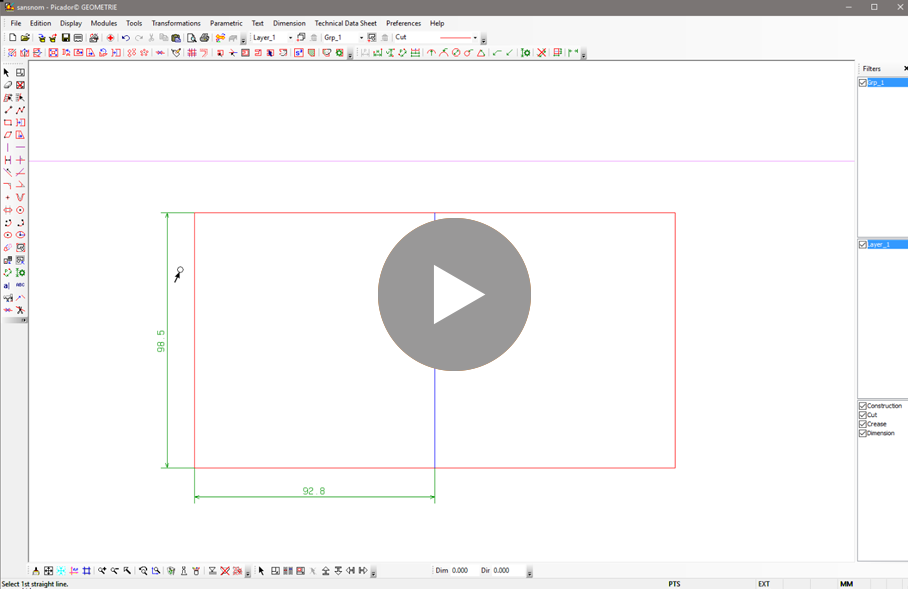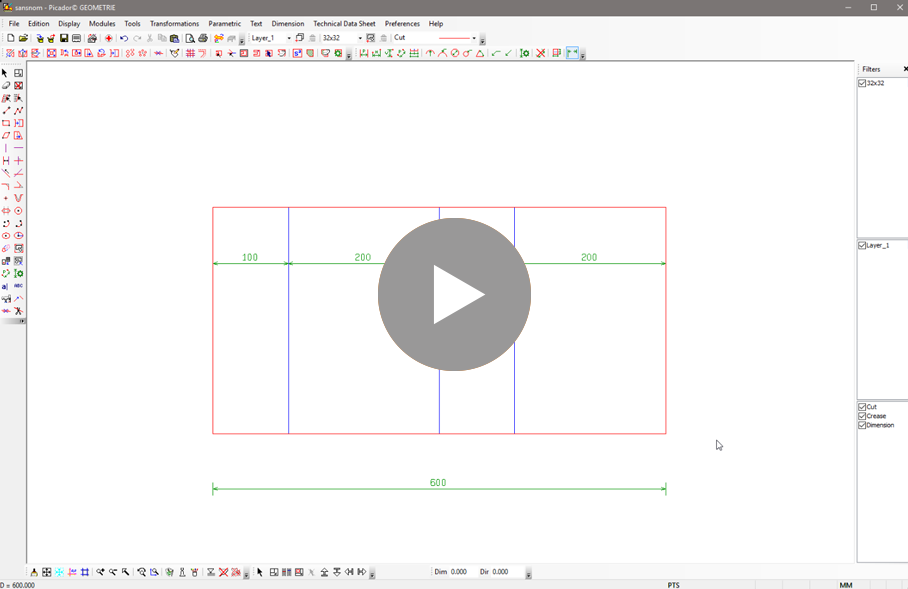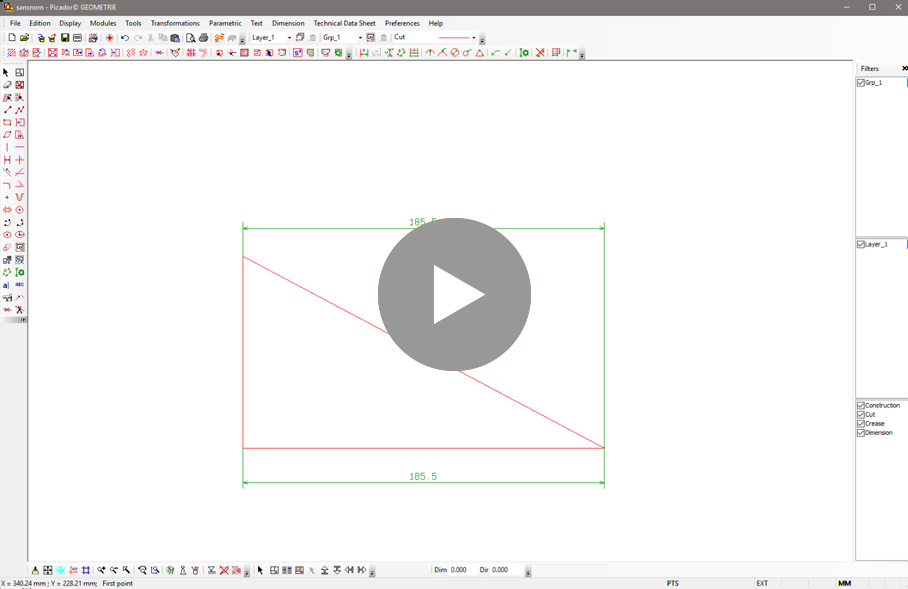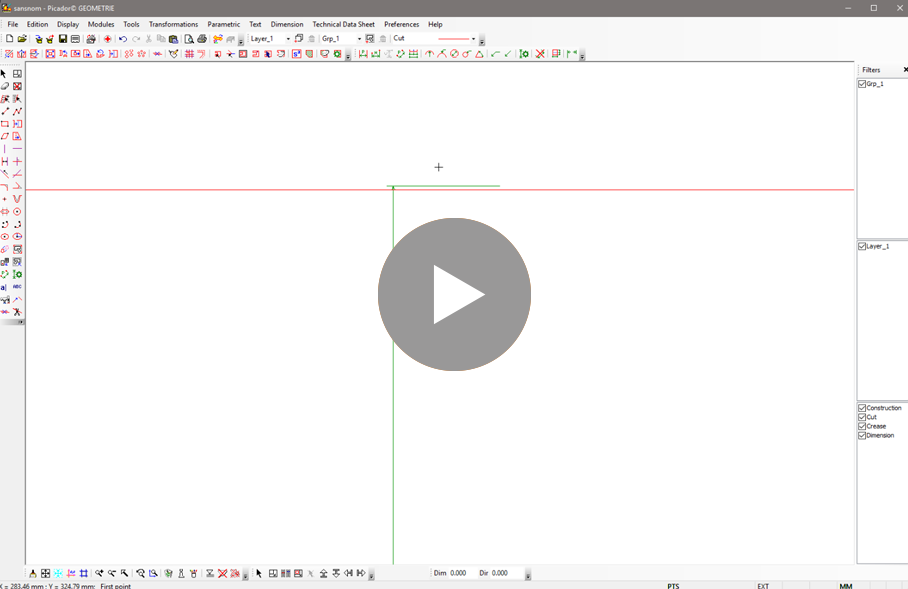En este capítulo veremos cómo añadir la dimensiones y anotaciones en la página.
Las acótation son una medida del tamaño de los elementos.
La barra de herramientas Dimensión tiene este aspecto: 
Por defecto está en la parte superior de la pantalla, pero como vas a usar esta barra de herramientas muy a menudo, puedes moverla a la izquierda de tu pantalla (como quiera).
Líneas paralelas:
La primera herramienta es "Acotation línea paralela" : 
esta herramienta es tan útil como fácil de usar.
- Tomar la herramienta en la barra
- Seleccione una primera línea y luego una segunda. La segunda línea debe ser paralela a la primera o no la selecciona.
- Mueva la vista previa de la dimensión y haga clic en un punto para que aparezca en la página.
Después de colocar una dimensión la herramienta todavía está seleccionada, puede colocar directamente otra.
Cadena de dimensiones:
La herramienta "Cadena de cotas" ![]() permiten poner una serie de dimensiones paralelas.
permiten poner una serie de dimensiones paralelas.
- Toma la herramienta en la barra
- Hace una primera dimensión paralela
- Despues selectionnar la proxima linea para hacer una nueva cota..
- Quien todas las acotacion son aqui, escapa o utilice el botón derecho del ratón.
-Se le pide que luga dimensión global, colocarlo o escapar de nuevo.
Acotation 2 puntos
La mayoría del tiempo "Acotation línea paralela" es la mejor herramienta. Pero en caso de que no pueda usarlo hay un panel de tres herramientas para poner demension entre dos puntos:
Cada uno functiona de la misma manera pero le da un elemento diferente, horizontal  , vertical
, vertical  o paralela
o paralela  .
.
- Toma la herramienta en la barra
- Seleccione un primer punto y luego un segundo
- Mueva la vista previa de la dimensión y haga clic en un punto para que aparezca en la página.
Tenga cuidado al usar las herramientas de dimensiones de dos puntos, necesita seleccionar puntos en su dibujo con el asistente de enlace, de lo contrario la dimensión no le está dando la información correcta. vea el ejemplo en el video:
Dimensión apariencia:
Puede modificar la apariencia de las dimensiones activando o desactivando la opción "Lineas de acòtation cortas "  .
.
Cuando el dibujo se vuelve más complejo, acorte líneas de dimensión que ayudan a mantener la página clara.
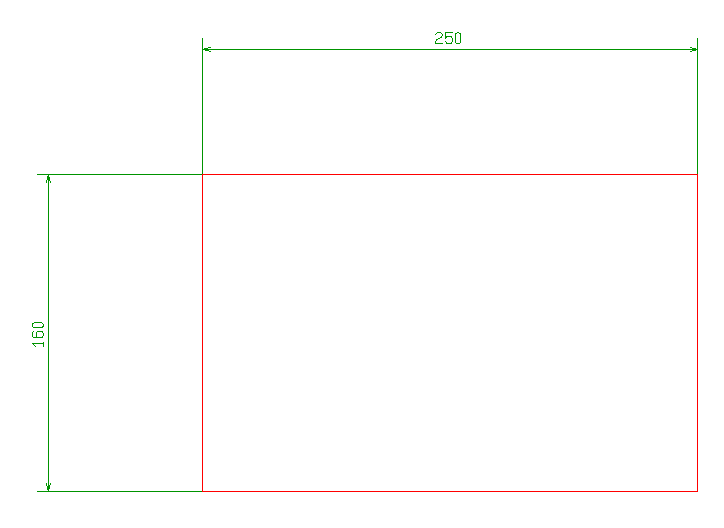
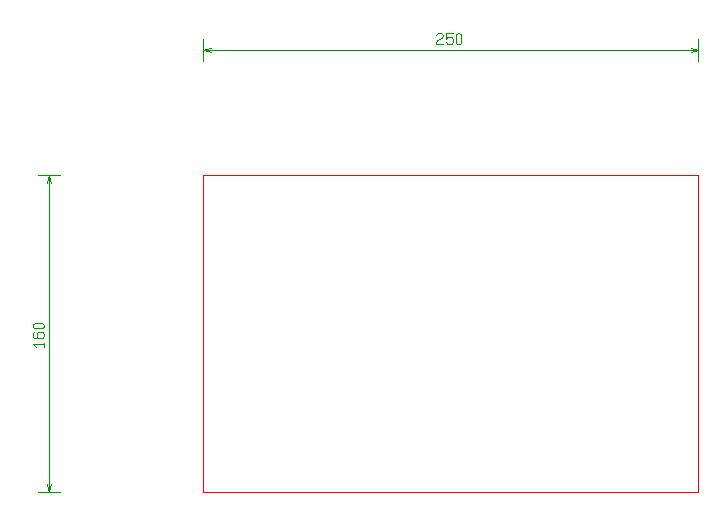
Dimensiones automáticas:
"Dimensiones automáticas:"  visualización automática de la característica horizontal y vertical en el dibujo
visualización automática de la característica horizontal y vertical en el dibujo
Filtrar o eliminar dimensión:
Utilice la barra de filtros en el lado derecho de la ventana Picador para mostrar u ocultar las dimensiones. Utilice la "Borrar acotatiòn"![]() para eliminar toda la dimensión de la página.
para eliminar toda la dimensión de la página.
Dimensiones de los arcos:
Hay un panel de cuatro herramientas para obtener la dimensión de los arcos. Dos para obtener el radio 
 , y dos para obtener el diámetro
, y dos para obtener el diámetro 
 .
.
Dimensiones del ángulo:
Muestra el valor de un ángulo entre dos líneas con el herramienta "Acotatiòn angulò" : ![]()
- Toma la herramienta en la barra
- Seleccione una primera línea, y despues la segunda línea.
- Mover la vista previa de la dimensión y hacer clic en un punto para que aparezca en la página.